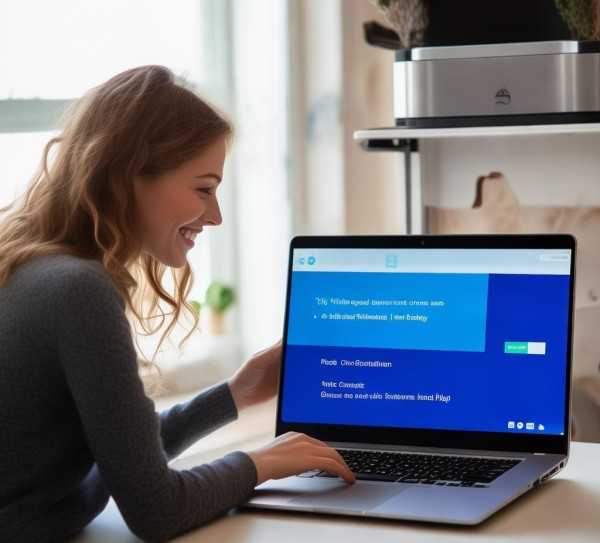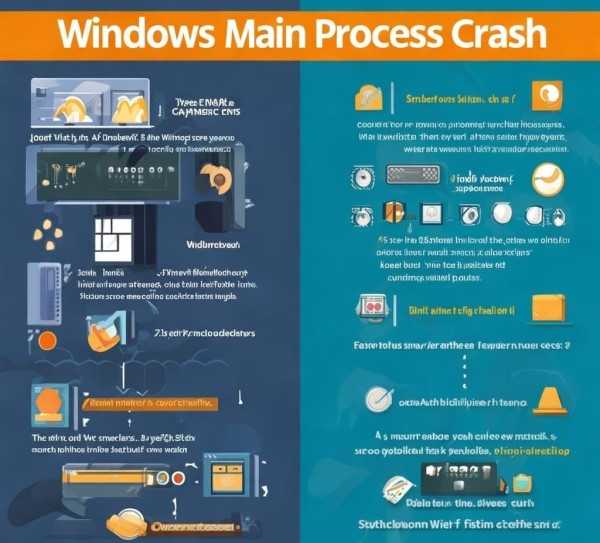Windows 7轻松操作指南,一键连接打印机,畅享高效打印体验
随着科技的日新月异,打印机已经成为家庭与办公环境中的必备工具,在众多操作系统之中,Windows 7以其经典与实用赢得了广泛用户群体的青睐,对于许多用户来说,如何将打印机与Windows 7系统顺利连接,成为了亟待解决的问题,本文将详细解析Windows 7版连接打印机的具体步骤,助您轻松实现打印需求。
准备工作
在开始连接打印机之前,请确保以下准备工作已经完成:
- 确认打印机已开启,并处于连接状态;
- 确保您的电脑与打印机处于同一网络环境中;
- 准备好打印机的IP地址、型号及所需的驱动程序。
连接打印机
以下以Windows 7版为例,详细介绍连接打印机的具体步骤:
-
打开“控制面板”:
- 点击“开始”按钮,选择“控制面板”;
- 在控制面板中,点击“硬件和声音”;
- 选择“设备和打印机”。
-
添加打印机:
- 在“设备和打印机”窗口中,点击左上角的“添加打印机”按钮;
- 选择“添加本地打印机或无线或蓝牙打印机”;
- 点击“下一步”。
-
选择打印机连接方式:
- 在“选择一个连接”选项中,选择“本地打印机或无线或蓝牙打印机”;
- 点击“下一步”。
-
输入打印机IP地址:
- 在“按名称或IP地址查找打印机”选项中,选择“输入打印机名称或IP地址”;
- 输入打印机的IP地址;
- 点击“下一步”。
-
选择打印机型号:
- 在搜索打印机型号的过程中,如果您的打印机型号出现在列表中,请选择它;
- 如果未出现,请选择“我已连接打印机,但未列出”;
- 点击“下一步”。
-
安装打印机驱动程序:
- 如果您的打印机型号出现在列表中,Windows 7会自动下载并安装相应的驱动程序;
- 如果未出现,您需要手动下载并安装打印机驱动程序;
- 在“从磁盘安装”选项中,点击“浏览”按钮,选择已下载的驱动程序安装包;
- 点击“下一步”。
-
完成安装:
- 在“完成添加打印机向导”界面,点击“完成”;
- 您的打印机已成功连接到Windows 7版。
测试打印机
连接打印机后,进行以下操作以确保打印机正常工作:
- 打开一个文档或图片,点击“打印”按钮;
- 在“打印机”下拉菜单中,选择刚添加的打印机;
- 点击“打印”按钮,查看打印机是否正常工作。
通过以上步骤,您已经成功将Windows 7版连接到打印机,可以随时享受便捷的打印服务,如遇问题,请根据实际情况进行调整,希望本文对您有所帮助!